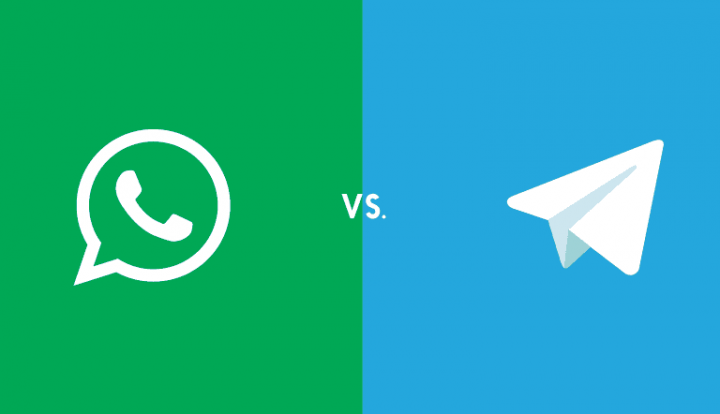Apa itu Lockapp.exe di Windows 10 - Bisakah Anda Menonaktifkannya?
Windows memiliki banyak sekali program sistem atau EXE yang tidak diketahui banyak orang. Namun, Windows Task Manager juga menampilkan daftar program yang menggunakan sumber daya di komputer Anda. Salah satu program yang menarik perhatian saya adalah LockApp.exe . Sebagian besar waktu, saya melihatnya menghabiskan banyak sumber daya, dan terkadang tidak. Ketika saya melihat-lihat banyak forum, sepertinya kadang-kadang menghabiskan seperti 35% sumber daya, dan bahkan penggunaan GPU juga. Pada artikel ini, kita akan berbicara tentang apa itu LockApp.exe, dan apa yang harus Anda lakukan jika terlihat mencurigakan. Mari kita mulai!
Anda juga dapat melihat proses bernama LockApp.exe yang berjalan di PC Anda. Ini sebenarnya normal. LockApp.exe adalah bagian dari sistem operasi Windows 10 dan juga bertanggung jawab untuk menampilkan layar kunci.

Apa itu LockApp.exe?
Secara khusus, LockApp.exe menunjukkan hamparan layar kunci yang muncul bahkan sebelum Anda masuk ke PC Anda. Layar ini menunjukkan gambar latar belakang yang cantik, waktu dan tanggal, dan item status cepat lainnya yang Anda pilih untuk ditampilkan di layar kunci Anda. Seperti Anda bisa menampilkan ramalan cuaca atau informasi tentang email baru di sini.
Proses LockApp.exe menampilkan layar dan semua informasi di dalamnya.
root galaxy s5 aktif
Proses ini sebenarnya tidak melakukan pekerjaan apa pun. Itu hanya melakukan sesuatu saat Anda berada di layar kunci juga. Ini muncul saat Anda masuk ke PC, atau jika Anda mengunci PC dengan mengetuk opsi Kunci di menu Mulai atau mengeklik Windows + L. Ini menangguhkan dirinya sendiri dan berhenti bekerja setelah Anda masuk sebenarnya.
Faktanya, kami hanya bisa mendapatkan tangkapan layar dari LockApp.exe yang berjalan di tab Proses di Pengelola Tugas. Dengan menggunakan trik culun untuk membuka program di layar login Windows. Sebagian besar Anda tidak akan melihatnya sama sekali dalam daftar ini, meskipun beberapa alat sistem mungkin memberi tahu Anda bahwa LockApp.exe berjalan di PC Anda.
Gunakan Banyak Sumber Daya Sistem atau tidak?
Aplikasi kunci tidak menggunakan banyak sumber daya sistem. Jika alat sistem memberi tahu Anda bahwa itu berjalan untuk waktu yang lama, itu berarti PC Anda terkunci dan juga bangun untuk waktu yang lama. PC sedang duduk di layar kunci, jadi LockApp.exe sedang berjalan. Dan, setelah Anda masuk ke PC Anda, maka aplikasi kunci secara otomatis menangguhkan dirinya sendiri.
Kami juga memperhatikan aplikasi kunci hanya menggunakan 10-12 MB memori di layar kunci. Penggunaan CPU sangat rendah, karena aplikasi tidak perlu melakukan banyak hal. Setelah kami masuk, LockApp.exe menangguhkan dirinya sendiri dan hanya menggunakan memori kecil senilai 48 K. Anda akan melihat informasi ini di tab Details di Task Manager.
Proses ini dirancang agar ringan dan juga mungil. Jika tampaknya menggunakan banyak CPU, memori, atau semua sumber daya lainnya, Anda telah menemukan bug yang signifikan di Windows. Itu seharusnya tidak terjadi.
Apakah proses LockApp.exe aman?
Pada tulisan ini, sebenarnya tidak ada keluhan virus atau malware yang menutupi diri mereka sebagai proses LockApp.exe. Tapi, Anda harus tahu bahwa skema seperti itu mungkin dilakukan. Penjahat dapat meniru proses sistem yang sah agar program jahat mereka benar-benar berbaur.
Jadi, jika Anda ingin memastikan bahwa proses LockApp.exe di komputer Anda tidak terganggu. Kami juga merekomendasikan untuk memeriksa detailnya di Task Manager. Untuk melakukannya, ikuti langkah-langkah sederhana di bawah ini:
- Di keyboard Anda, ketuk Tombol Windows + S.
- Ketik Task Manager (tanpa tanda kutip), lalu ketuk Enter.
- Sekarang buka tab Detail.
- Klik kanan LockApp.exe, lalu pilih Buka Lokasi File.
- Periksa apakah file sistem terletak di folder ini atau tidak:
C: Windows SystemApps Microsoft.LockApp_cw5n1h2txyewy
Jika Anda perhatikan bahwa LockApp.exe terletak di folder yang berbeda, maka sebenarnya ada sesuatu yang mencurigakan tentang PC Anda. Dalam hal ini, kami menyarankan Anda untuk menggunakan Auslogics Anti-Malware. Program ini akan memindai sistem Anda dan kemudian mencari item berbahaya dan semua masalah keamanan lainnya.
Bisakah Anda Menonaktifkannya?
Anda juga dapat menonaktifkan aplikasi kunci jika Anda mau. Ini kemudian akan menghapus layar kunci dari Windows. Dengan kata lain, saat Anda boot, bangun, atau juga mengunci PC Anda. Anda akan melihat permintaan masuk biasa tanpa layar kunci kosong pertama.
Mematikannya aplikasi kunci tidak akan menghemat banyak sumber daya PC Anda. Ini akan memungkinkan Anda masuk ke PC Anda sedikit lebih cepat, namun, Anda tidak akan melihat layar kunci itu lagi. Anda tetap akan melihat gambar latar belakang biasa di layar masuk.
Bagaimana cara menonaktifkan LockApp.exe di Windows 10?
Jika mau, Anda dapat menonaktifkan proses LockApp.exe. Saat Anda melakukan langkah-langkah di bawah ini, Anda hanya akan melihat perintah masuk biasa tanpa gambar latar belakang atau item 'status cepat'.

- Pertama, buka File Explorer, lalu arahkan ke jalur ini: C: Windows SystemApps
- Sekarang cari folder 'Microsoft.LockApp_cw5n1h2txyewy'.
- Klik kanan, maka Anda harus mengubah nama menjadi Microsoft.LockApp_cw5n1h2txyewy.backup (tanpa tanda kutip).
Kesimpulan
Baiklah, Itu saja Teman-teman! Saya harap kalian menyukai artikel ini dan juga merasa terbantu bagi Anda. Beri kami tanggapan Anda tentang itu. Juga jika kalian memiliki pertanyaan dan masalah lebih lanjut terkait dengan artikel ini. Beri tahu kami di bagian komentar di bawah. Kami akan segera menghubungi Anda.
Semoga hari mu menyenangkan!
Lihat Juga: Mengapa rundll32.exe Berjalan di Komputer Anda - Apa itu?